Push-Benachrichtigungen
Eine Push-Benachrichtigung ist eine Nachricht, die die Teilnehmer über ihren Webbrowser oder auf ihrem Mobiltelefon erhalten. Bei den Push-Benachrichtigungen kann es sich um allgemeine Event-Ankündigungen, eine Umfrage oder eine neue Anforderung von Feedback für eine bestimmte Aktivität oder das Event selbst handeln.
Push-Benachrichtigungen können an das Gerät des Benutzers (Mobiltelefon oder Desktop) gesendet werden, aber nur an Benutzer, die sich dafür entschieden haben, sie zu erhalten.
Push-Benachrichtigungen an alle Teilnehmer senden
Sie haben zwei Möglichkeiten, Push-Nachrichten an Ihre Teilnehmer zu senden:
- Gehen Sie auf Event > Details > Nachricht senden:
Sie können sofort Nachrichten an Ihre Teilnehmer senden. Schreiben Sie die Nachricht, die Sie senden möchten, und klicken Sie auf Nachricht senden. Wenn Sie die Nachrichten jedoch lieber planen möchten, können Sie auf Zur Nachrichtplanung gehen klicken und die folgenden Schritte ausführen.
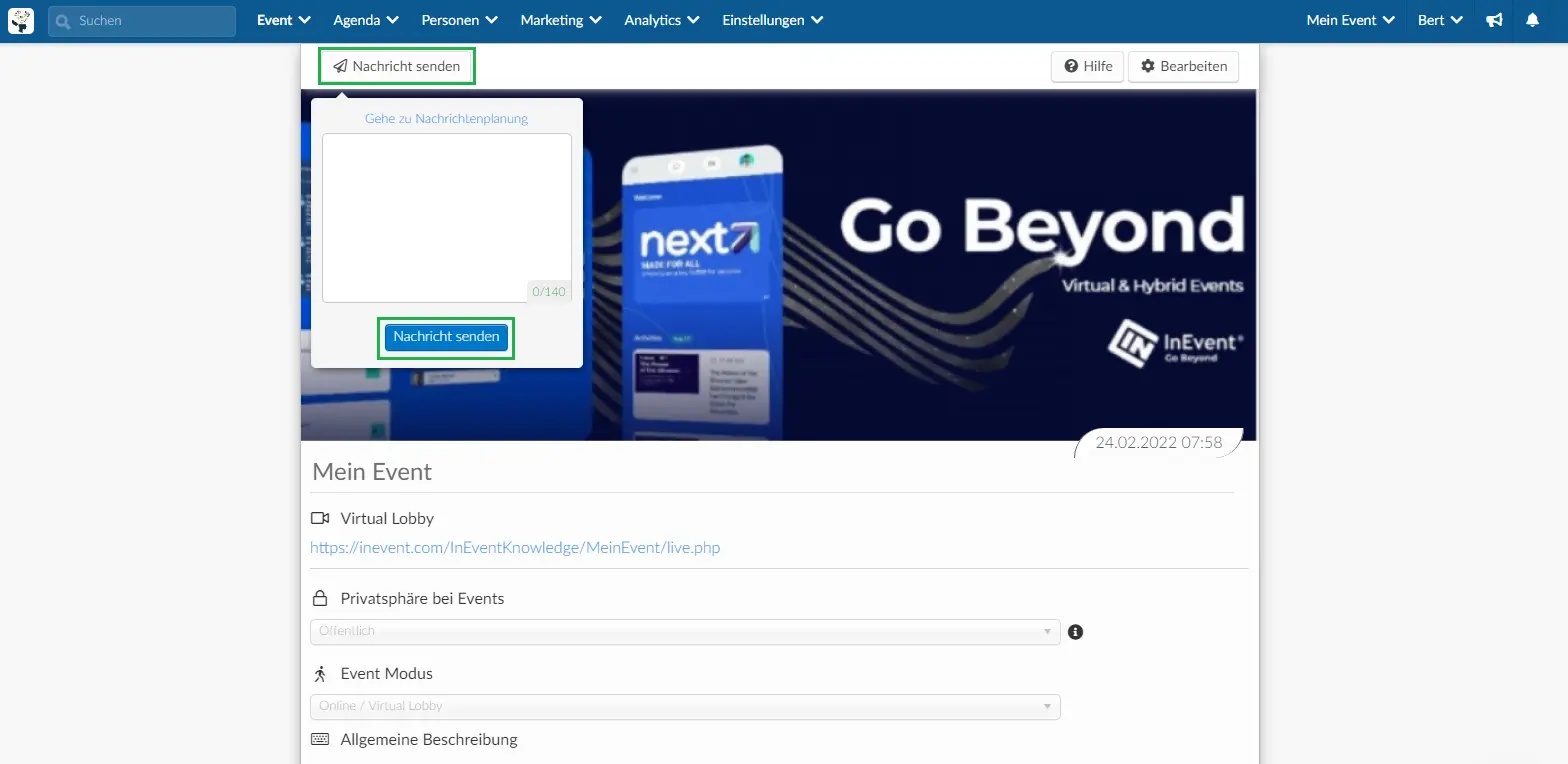
- Gehen Sie auf Marketing > Kommunikation > Push Nachrichten:
Sie können Nachrichten mit dem Namen, dem Titel, dem Unternehmen oder der Überschrift jedes Teilnehmers versenden. Um diese Felder einzuschließen, fügen Sie einfach die Parameter als dynamischen Inhalt ein, wie z. B:
- {{first-name}} wird durch den Vornamen der Person ersetzt
- {{last-name}} wird durch den Nachnamen der Person ersetzt
- {{name}} wird durch den vollständigen Namen der Person ersetzt
- {{email}} wird durch die E-Mail der Person ersetzt
- {{role}} wird durch die Rolle der Person ersetzt
- {{comapany}} wird durch das Unternehmen der Person ersetzt
Um eine neue Push-Benachrichtigung zu senden, klicken Sie auf + Nachricht erstellen rechts in der Ecke. Es wird ein Fenster eingeblendet, in dem Sie Ihre Nachricht verfassen können.
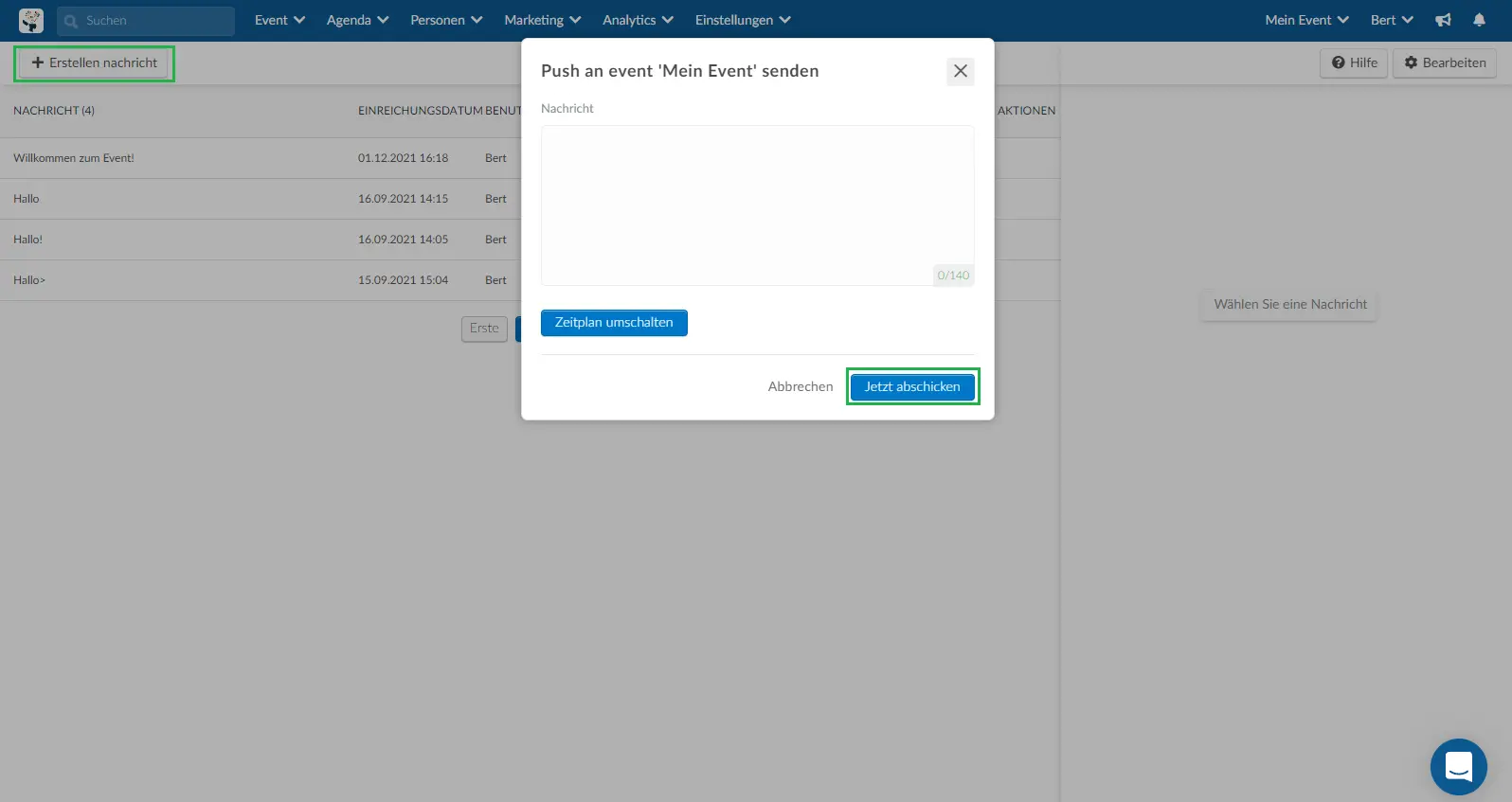
Nachdem Sie auf Jetzt senden(Jetzt abschicken) geklickt haben, erhalten Sie eine Nachricht, die Sie darüber informiert, dass Ihre Push-Benachrichtigung erfolgreich gesendet wurde.
Wie plane ich eine Push-Benachrichtigung für alle Teilnehmer?
Wenn Sie Ihre Nachricht lieber zu einem späteren Zeitpunkt versenden möchten, können Sie die Option Zeitplan umschalten wählen und die Uhrzeit und das gewünschte Datum für den Versand der Benachrichtigung festlegen.
Die Benachrichtigungen werden in Übereinstimmung mit der Zeitzone geplant, die Sie für Ihr Event ausgewählt haben.
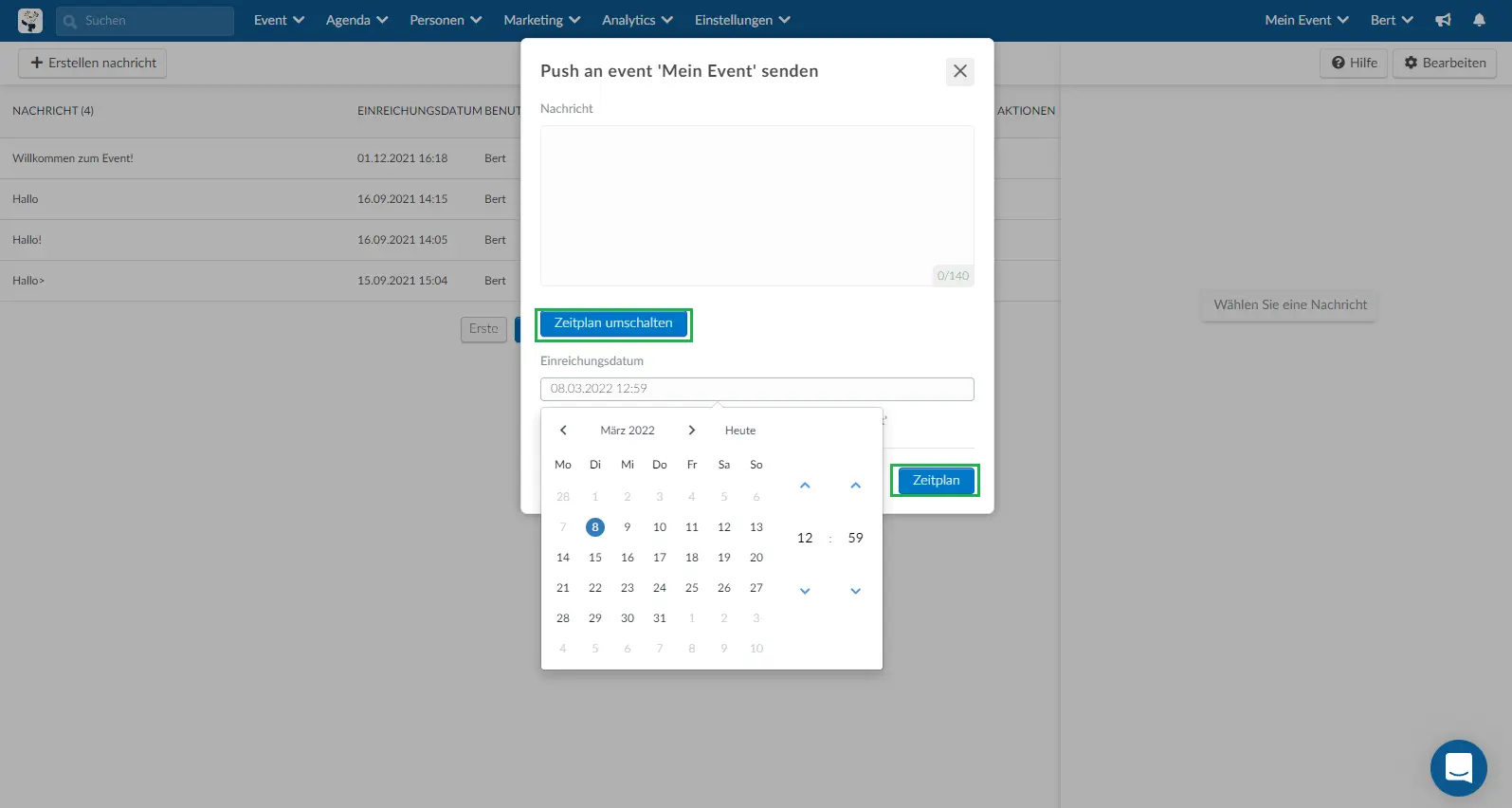
Nachdem Sie auf Planen(Zeitplan) geklickt haben, erhalten Sie eine Nachricht, die Sie darüber informiert, dass Ihre Push-Benachrichtigung geplant wurde.
Push-Benachrichtigung an Teilnehmer an einer Aktivität
Um eine Push-Benachrichtigung an die Personen zu senden, die an einer bestimmten Aktivität teilnehmen, gehen Sie auf Agenda > Aktivitäten. Wählen Sie auf der linken Seite des Bildschirms die Aktivität aus, an die Sie die Benachrichtigung senden möchten, und lassen Sie das Bedienfeld auf der rechten Seite öffnen.
Scrollen Sie auf dem Tab Details zum Ende der Seite, und klicken Sie auf Nachricht senden.
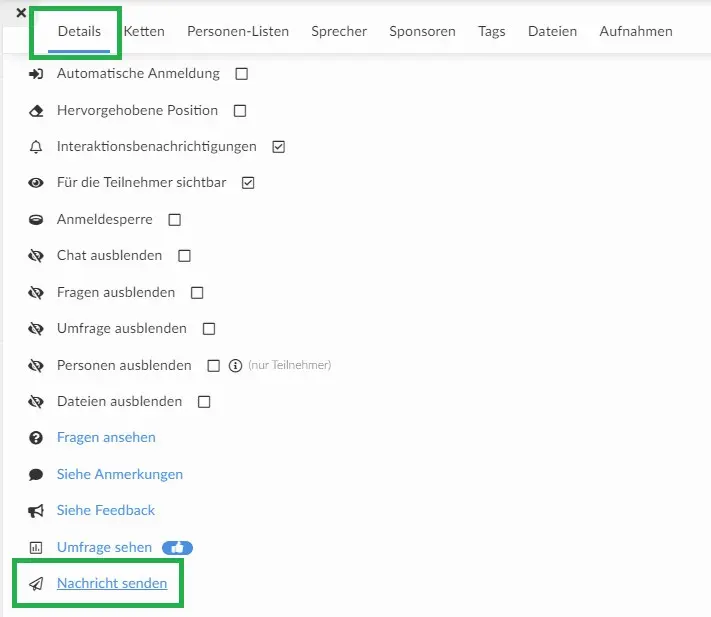
Das gleiche Pop-up wird angezeigt, damit Sie Ihre Benachrichtigung schreiben und senden / planen können.
Individuelle Push-Benachrichtigung für Teilnehmer
Um eine Push-Benachrichtigung an einen einzelnen Teilnehmer zu senden, gehen Sie zur Teilnehmerliste unter Personen > Teilnehmer.
Wählen Sie den Teilnehmer aus, an den Sie die Nachricht senden möchten.
Klicken Sie auf das Papierflugzeug-Symbol, schreiben Sie Ihre Nachricht und klicken Sie auf Nachricht senden.
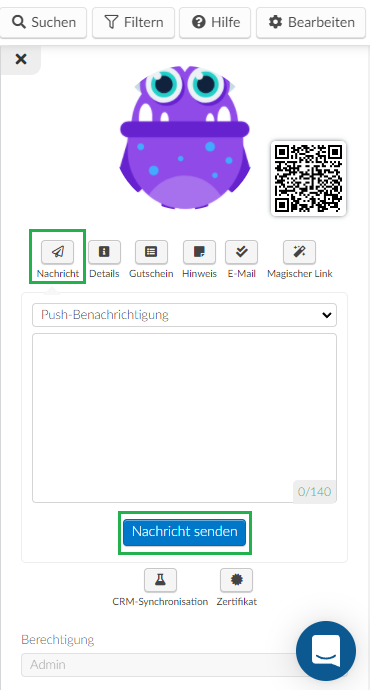
Push-Benachrichtigungen an bestimmte Listen
Um Push-Benachrichtigungen an bestimmte Listen zu senden, müssen Sie auf die Seite SMS-Sender gehen, indem Sie auf Marketing > Kommunikation > SMS-Sender klicken.
Wählen Sie nun in der oberen linken Ecke über das Dropdown-Menü die Liste aus, die die Push-Benachrichtigung erhalten soll, und klicken Sie auf die Schaltfläche Push senden.
Schreiben Sie dann die Nachricht, die die Liste erhalten soll, und Sie erhalten zwei Optionen:
- Klicken Sie auf Zeitplan umschalten(wechseln)und legen Sie fest, wann die Nachricht versendet werden soll.
- Klicken Sie auf Jetzt senden(verschicken) und die Nachricht wird sofort versendet.
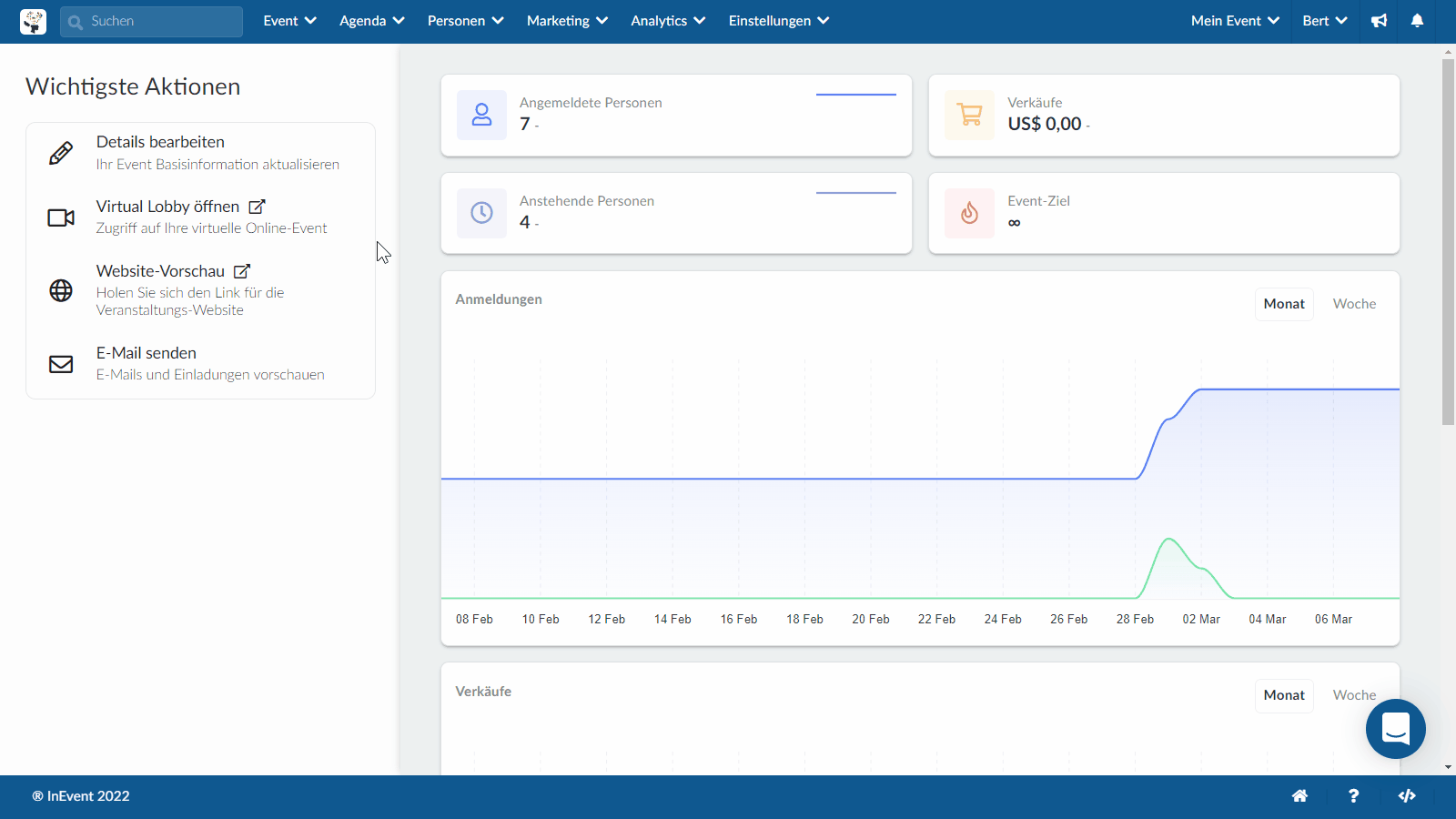
Wie werden diese Benachrichtigungen in der Virtual Lobby angezeigt?
Wenn die Benachrichtigung zugestellt wird, erscheint sie wie eine Browser-Benachrichtigung in der oberen rechten Ecke der Virtual Lobby, unabhängig davon, wo sich die Teilnehmer auf der Plattform befinden.
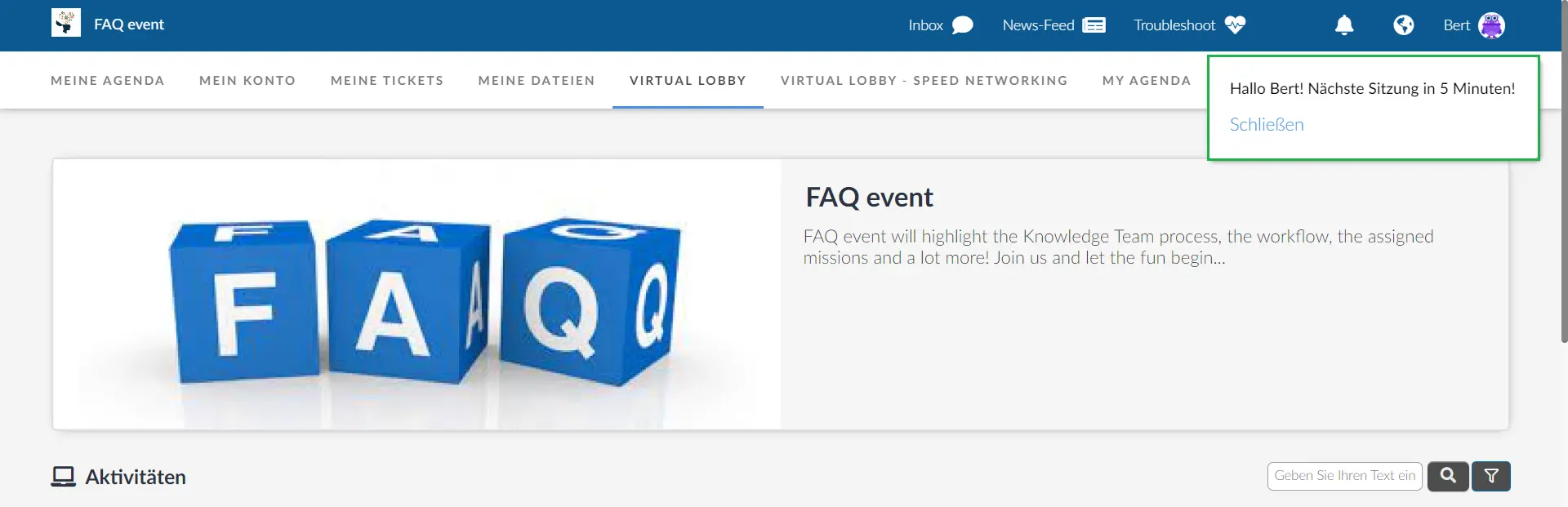
Sie können zudem alle Nachrichten, die Sie im Laufe des Events erhalten haben, über das Benachrichtigungszentrum einsehen, indem Sie auf das Glockensymbol klicken (siehe unten):

Kann ich eine URL/einen Website-Link in meiner Push-Nachricht senden?
Ja! Sie können URLs in Push-Nachrichten eingeben, es wird jedoch empfohlen, den Link zu verkürzen, da es nur 140 Zeichen gibt, um Ihre Nachricht zu schreiben.
